Lightroom ti ponuja številne možnosti za učinkovito izvažanje tvojih slik. Posebej praktične so izvozna orodja, ki ti omogočajo, da slike avtomatizirano pripraviš za različne namene. Ne glede na to, ali potrebuješ fotografije za splet, družbene medije ali arhiviranje, nastavitev izvoznih storitev ti močno olajša te naloge. V tem priročniku boš korak za korakom izvedel, kako nastaviti in uporabljati izvozna orodja v Lightroomu.
Najpomembnejše ugotovitve
- Izvozna orodja omogočajo avtomatizacijo izvažanja slik.
- Lahko ustvariš različne prednastavitve za različne zahteve.
- Izvozna orodja zahtevajo le, da povlečeš slike na storitev, kar poenostavi postopek.
Navodila po korakih
Odpri izvozna orodja
Da začneš z nastavitvijo izvoznega orodja, odpri knjižnični modul v Lightroomu. Tu na dnu poišči točko za objavljena ali izvozna orodja. Lahko jih odpreš, da prikažeš že obstoječe prednastavitve ali ustvariš nove.
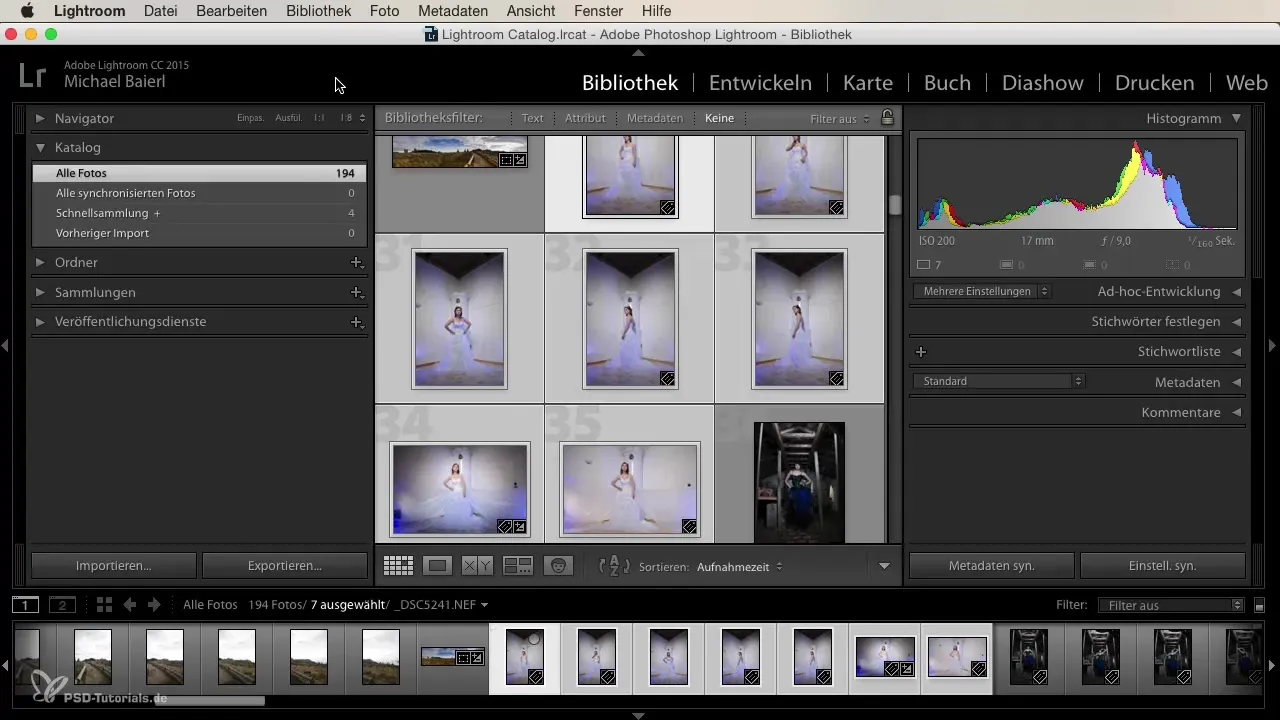
Uporabi obstoječe izvozno orodje
Če želiš delati z obstoječim izvoznim orodjem, preprosto izberi želeno storitev. Na primer, lahko izbereš svoj „izvozni servis za polno ločljivost“, ki si ga prej nastavil. To ti omogoča, da izvoziš slike v specifičnih formatih in z vnaprej določenimi imeni datotek.

Izberi slike za izvažanje
Ko izbereš izvozno orodje, se vrni v svojo knjižnico slik. Izberi slike, ki jih želiš izvoziti. Če si zadovoljen z urejenimi slikami, preprosto povleči označen kup slik na izvozno orodje. Lightroom bo avtomatično začel postopek izvažanja.
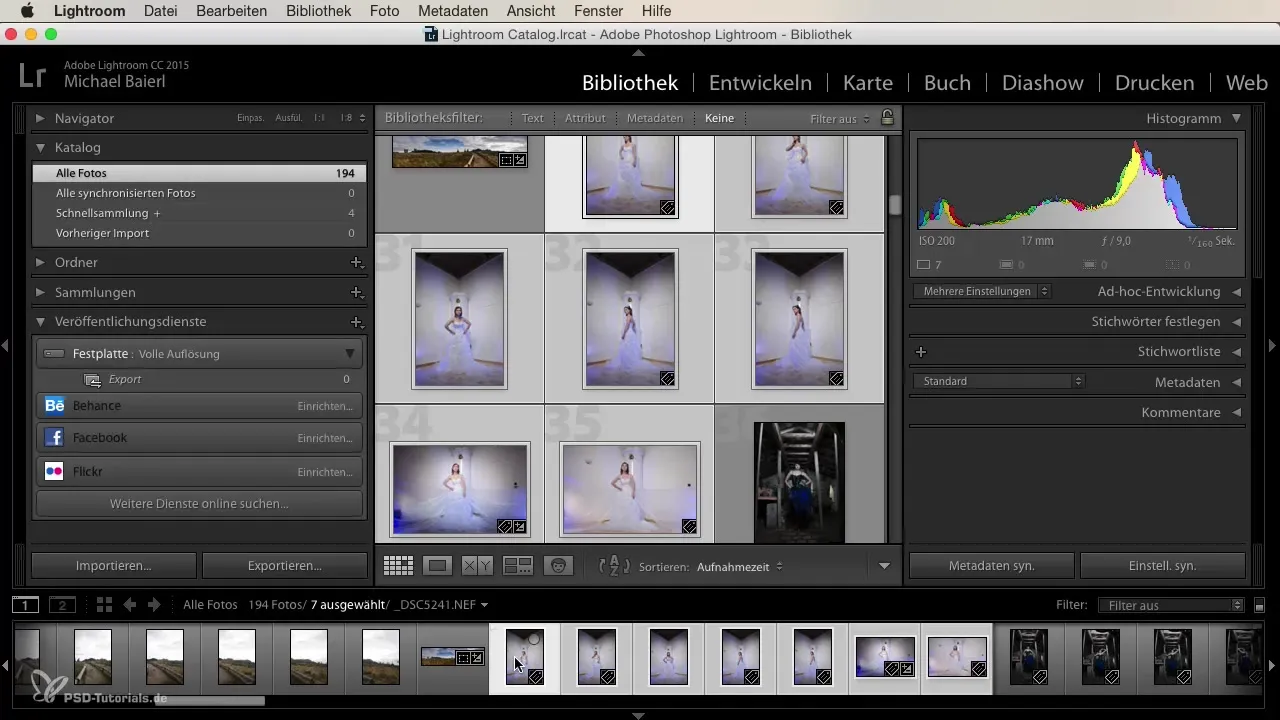
Ustvari novo izvozno orodje
Da ustvariš novo izvozno orodje, z desno miškino tipko klikni na svoj disk in izberi možnost „ustvari drugo objavno orodje preko diska“. Odprlo se bo pogovorno okno, kjer lahko novemu orodju dodeliš ime. Ime mu lahko daš npr. „Web JPEG“, ker želiš slike izvažati v manjših ločljivostih.
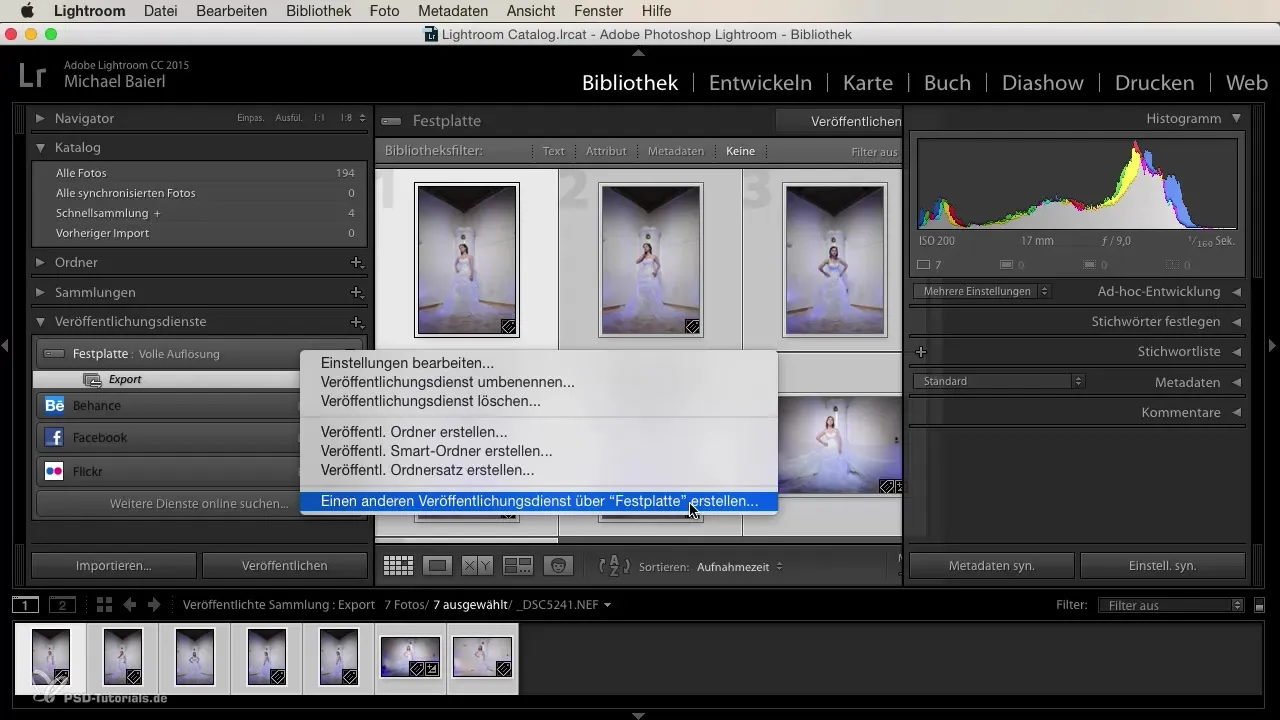
Konfiguriraj nastavitve izvoza
Nastavi želene formate datotek za izvoz. V tem primeru izberi JPEG z največjo dolžino 1024 pikslov. Kakovost nastavi na „polno kakovost“. Lahko tudi nastaviš velikost slike, tako da se dolga stran omeji na 1024 pikslov. Nastavi ločljivost na 72 dpi in izberi možnost za ostrenje za zaslone.
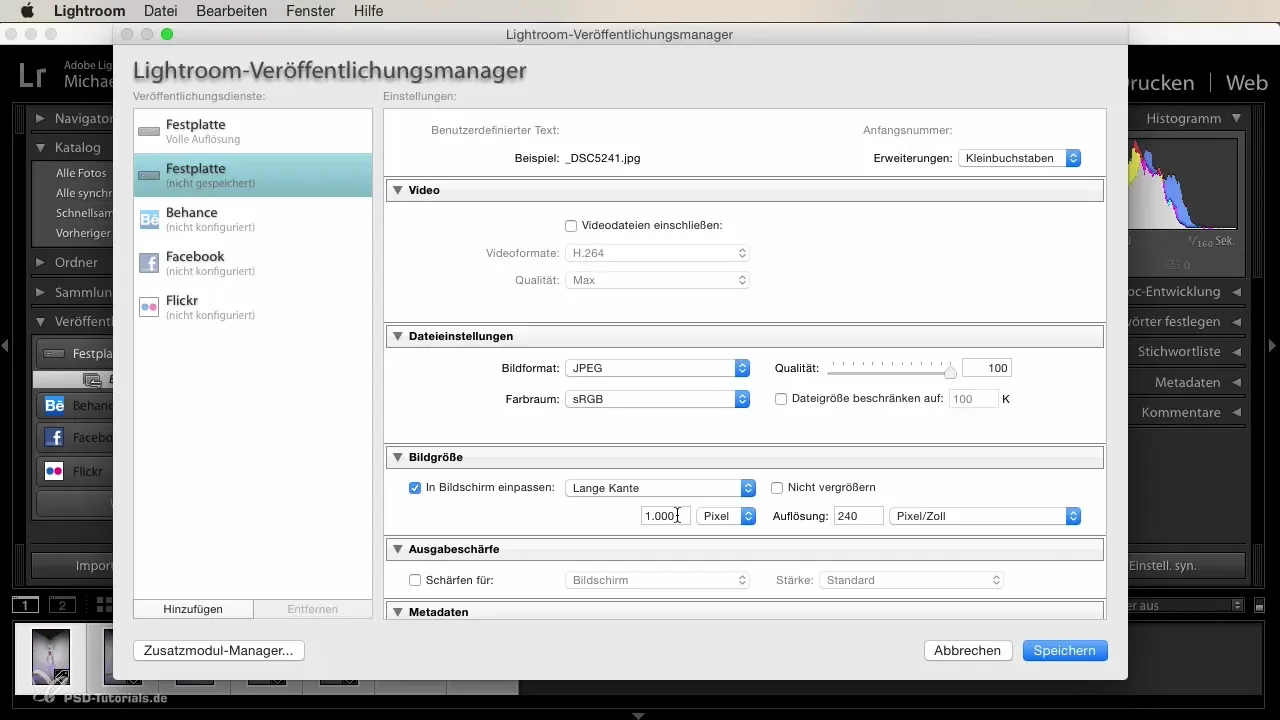
Metapodatki in vodni znak
Pri metapodatkih lahko določiš, katere informacije naj bodo vključene v izvožene slike. Običajno je dovolj, da navedeš avtorsko pravico. Vodni znak lahko izpustiš, če to za tvoj izvoz ni potrebno.
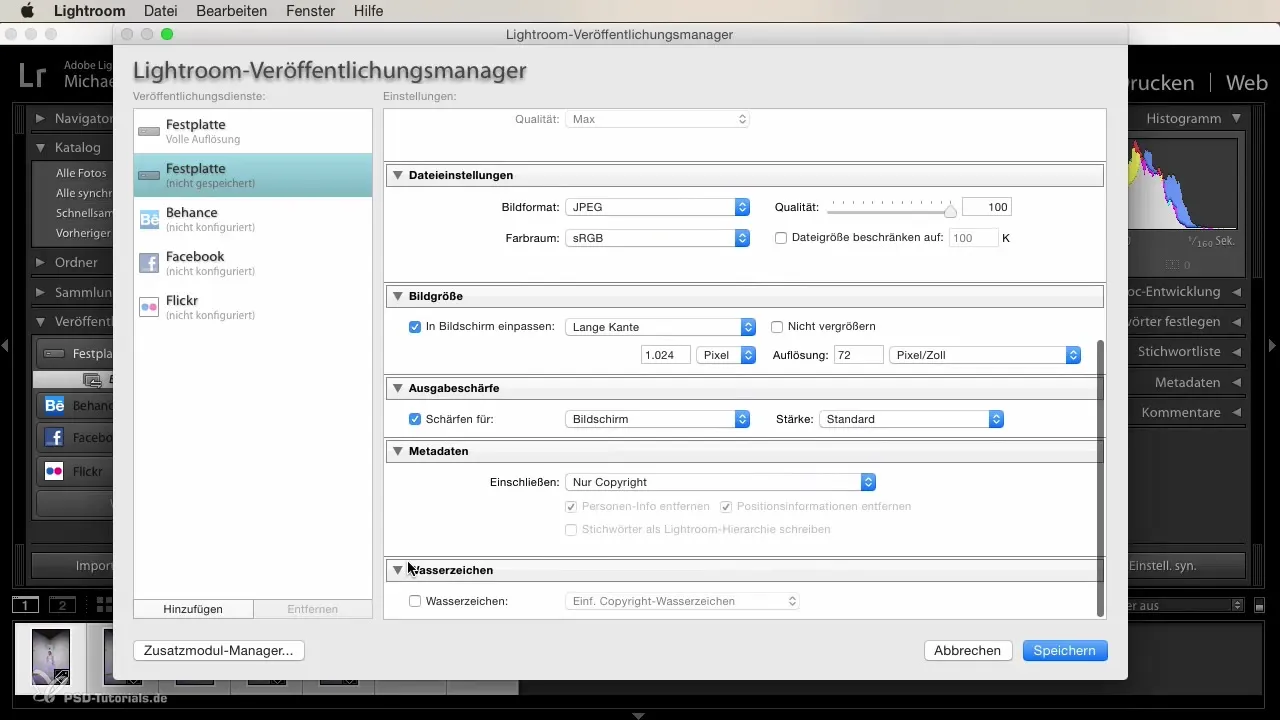
Shrani izvozno orodje
Ko si naredil vse nastavitve, klikni na „Shrani“. Uspešno si nastavil novo izvozno orodje, ki ti bo močno olajšalo delo, saj moraš le še ustrezne slike povleči na storitev, da jih izvoziš.
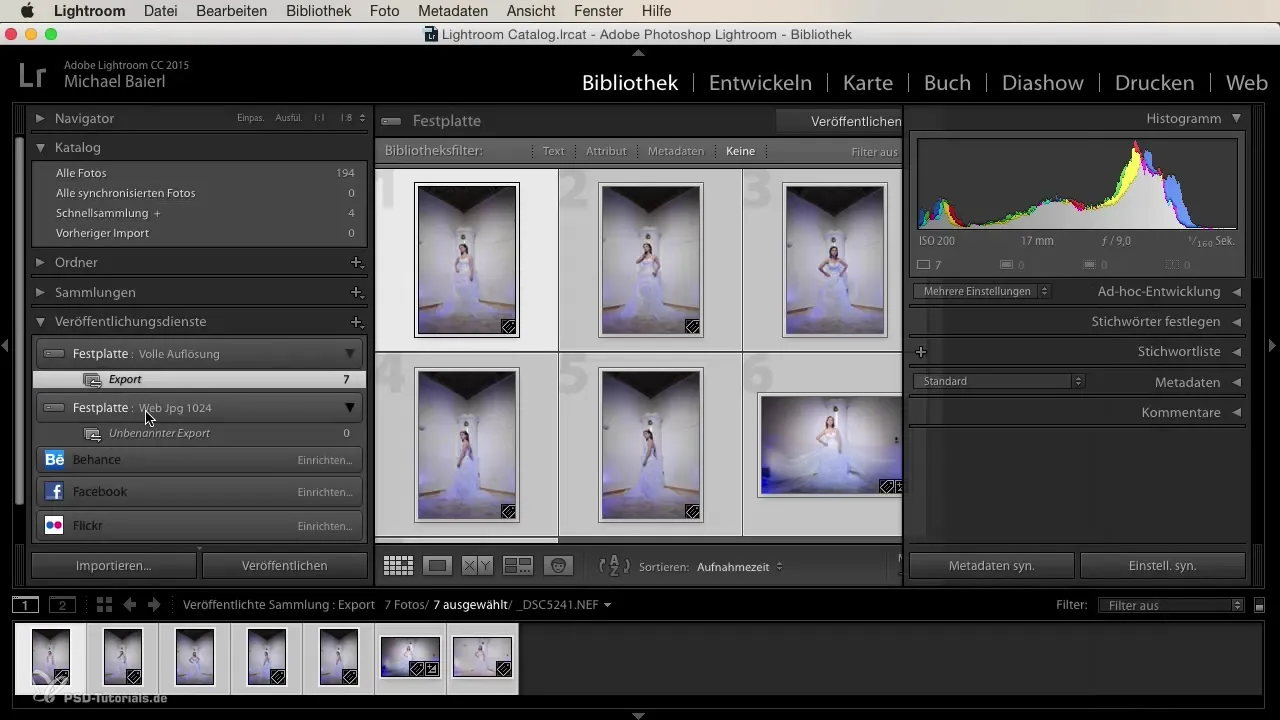
Uporaba izvoznih orodij za objave na spletu
Lightroom ponuja tudi možnost, da slike objaviš neposredno iz programa na spletu. Izbrati lahko platforme, kot sta Facebook ali Flickr. Prepričaj se, da je tvoj račun za te storitve nastavljen, da lahko brez težav naložiš slike.
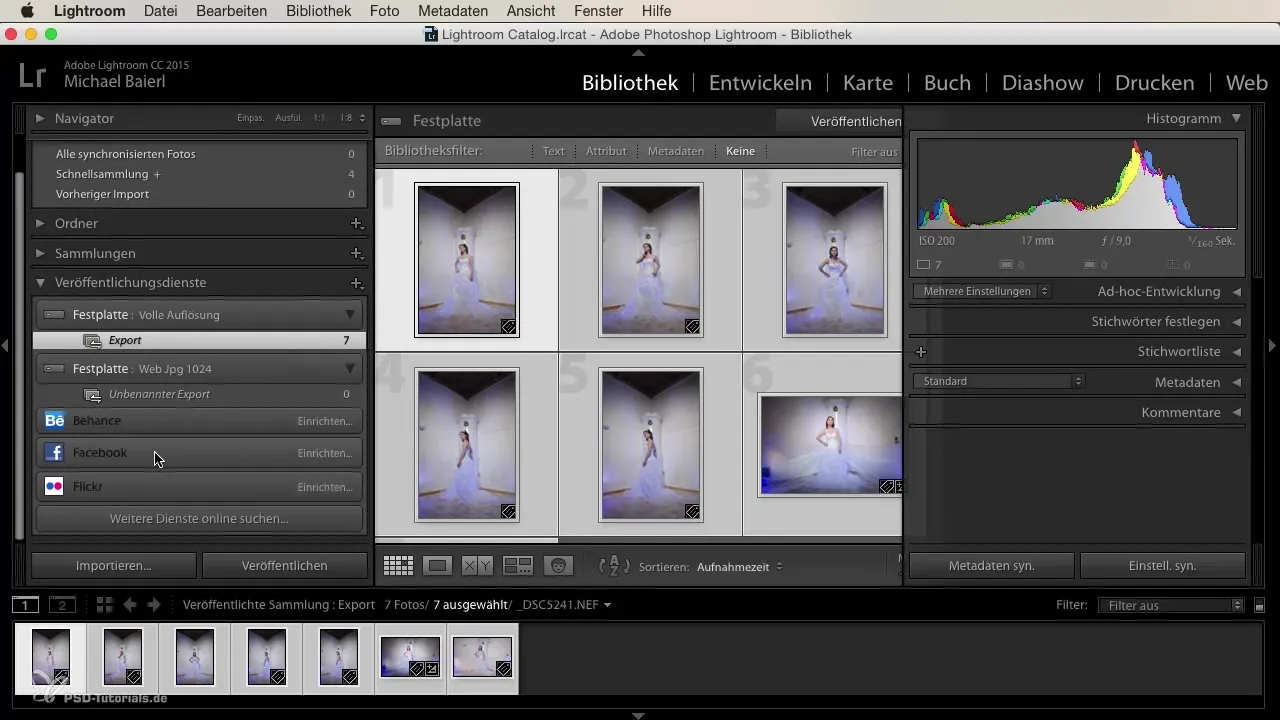
Odstotek - Učinkovito izvažanje slik z izvozno orodje Lightroom
Uporaba izvoznih orodij v Lightroomu lahko močno poenostavi izvažanje slik. Lahko nastaviš prilagojene prednastavitve za različne zahteve, ki avtomatizirajo izvoz. Ne glede na to, ali potrebuješ visoko ločljive slike za tisk ali JPEG za splet – prilagoditve so hitre in enostavne, zato imaš več časa za bistveno: kreativne vidike tvoje fotografije.
Pogosto zastavljena vprašanja
Katera formata lahko uporabim z izvoznim orodjem?Lahko uporabiš različne formate, kot so JPEG, DNG in še več, odvisno od potreb.
Kako lahko nastavim še eno izvozno orodje?Preprosto z desno miškino tipko klikni na disk in izberi „Ustvari drugo objavno orodje preko diska“.
Ali lahko v izvožene slike vključim metapodatke?Da, lahko dodaš metapodatke, kot so informacije o avtorskih pravicah v izvožene slike.
Ali so izvozna orodja primerna le za lokalne izvoze?Ne, izvozna orodja lahko uporabiš tudi za objave na spletu, npr. na Facebooku ali Flickru.
Kako lahko prilagodim kakovost izvoženih slik?Kakovost lahko nastaviš v nastavitvah izvoza na „polna kakovost“ ali na drugo raven.


